CopyTrans Shelbee 1.135 绿色免安装版ios数据备份还原软件

CopyTrans Shelbee 1.135
宝哥软件园为您提供CopyTrans Shelbee免费下载,CopyTrans Shelbee是ios设备用户必备的一款ios数据备份还原软件。
软件大小:11.6MB
软件类型:汉化软件
软件语言:简体中文
软件授权:演示软件
最后更新:2021-09-05 20:33:55
推荐指数:
运行环境:Win7/Win8/Win10/WinALL
查看次数:
CopyTrans Shelbee是ios设备用户进行ios数据备份和恢复的必备软件。如果您是ios设备用户,并且正在寻找一个易于使用的数据备份和恢复工具,您一定不能错过CopyTrans Shelbee。该软件可以支持多个强大的备份,并且可以在没有iTunes的情况下恢复iPhone,将iPhone备份到外部驱动器,更改iTunes备份位置,将多个iPhone备份到一台电脑,保存多个iPhone备份而不覆盖旧备份。这项功能可以帮助用户轻松备份您的iPhone数据。快速恢复备份的数据只需要几个简单的步骤。该软件具有极其简单的操作界面。您可以通过几个简单的步骤快速执行备份和恢复操作。用户可以快速下载!
软件特色:
直观且用户友好的软件实用程序可以帮助您轻松备份iOS设备,无论是iPhone、iPod touch还是iPad。没有iTunes的IOS备份
该实用程序的主要优点是,它可以检测连接的iPad、iPhone或iPod touch,而无需在您的电脑上安装iTunes。
尽管如此,需要强调的是,您仍然应该下载并安装手机驱动程序,以确保应用程序正确检测到它。
只需点击一下鼠标,就可以备份iOS数据
CopyTrans Shelbee的GUI应该尽可能简单,这样初学者就可以轻松理解和享受它的功能。
首先,您需要选择要执行的操作,无论是备份还是恢复。如果选择前者,您可以选择完整备份或最新更改,具体取决于要保留的数据。
默认情况下,备份将保存到默认的iTunes备份文件夹中,但您也可以选择另一个目录并等待该过程完成。
从先前创建的iTunes备份中恢复iOS数据
恢复数据时,您可以选择之前使用iTunes创建的任何备份,而不仅仅是由CopyTrans Shelbee生成的备份。
综上所述,这个应用程序是一个可访问的应用程序,可以快速创建存储在iPhone、iPad或iPod touch上的数据的备份,并在以后恢复信息。
使用说明:
没有iTunes的备份iPhone运行程序,然后将iPhone或iPad连接到电脑。点击“备份”按钮。
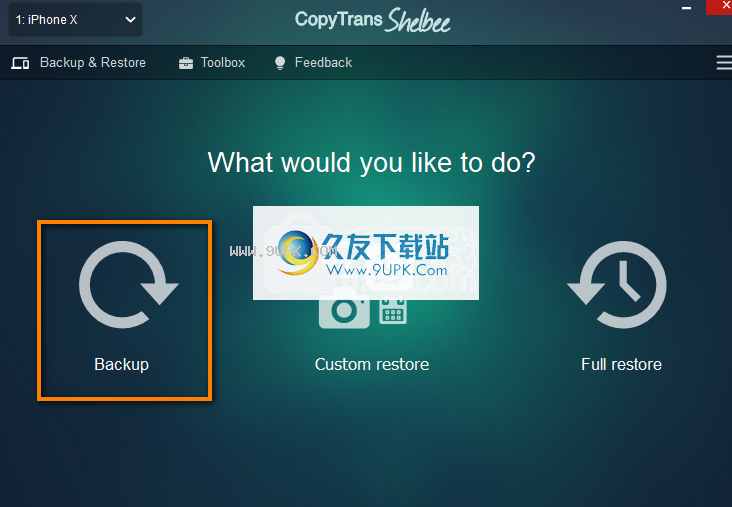
接下来,单击完全备份。
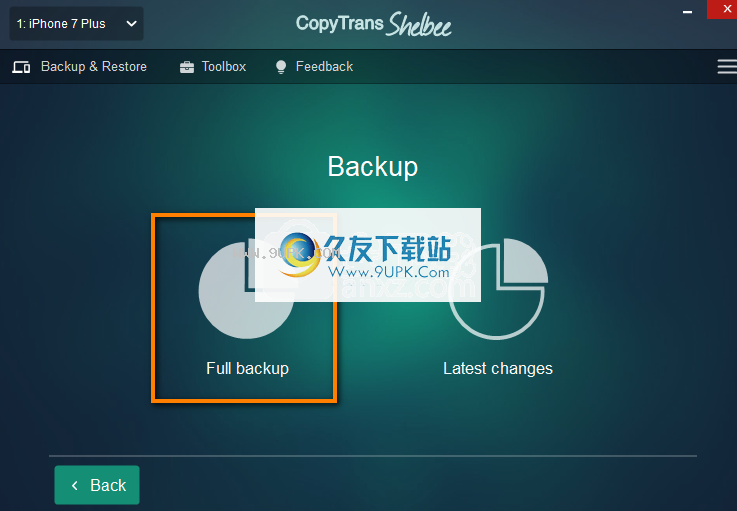
点按右侧的绿色铅笔按钮,然后选择电脑备份iPhone的位置。默认情况下,这是iTunes在您的电脑上保存iPhone备份的地方。
iPhone备份存储在哪里?默认情况下,iTunes将备份保存在C: \ users \ *您的用户名* \ appdata \漫游\ apple computer \ mobile sync \ backup中
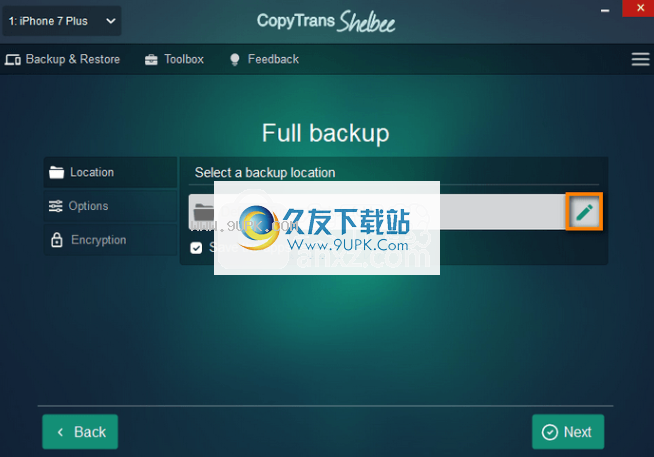
如果要备份应用程序,请确保选中“保存应用程序”复选框。CopyTrans Shelbee会将您的应用程序备份为。ipa文件。注意:确保您有一个强大的互联网连接,以加快备份速度。
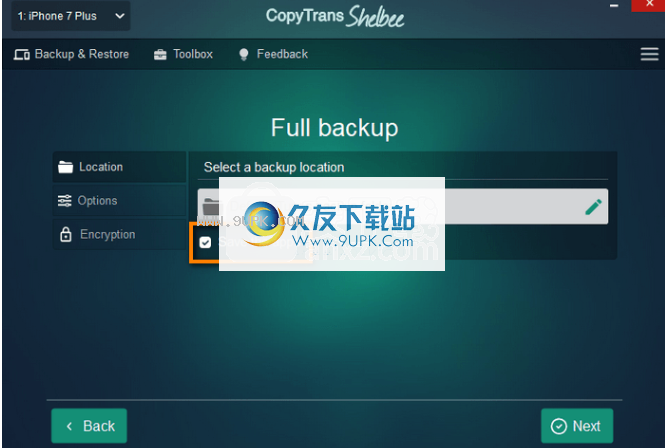
如果您的备份没有加密,我们建议您使用密码对其进行加密,因此如果您从该备份进行恢复,将会传输Wi-Fi密码和应用程序登录名。
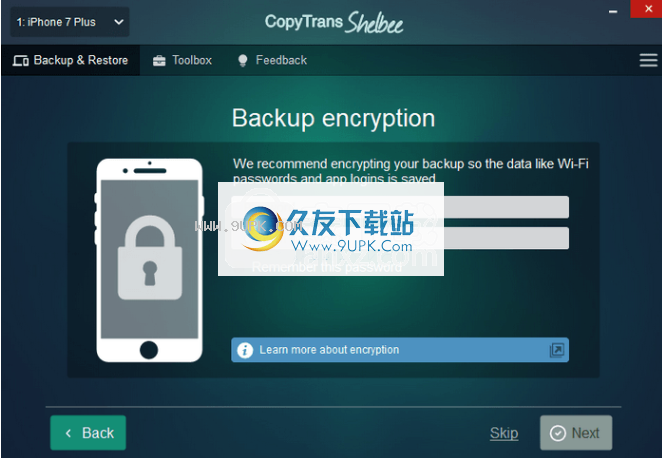
然后,使用您的苹果标识登录iTunes Store。如果某些应用程序无法从备份中恢复,CopyTrans Shelbee将直接从iTunes Store下载它们。
警察

现在,请等待备份完成。CopyTrans Shelbee在相机胶卷中备份iPhone设置、联系人、日历、消息、应用程序、应用程序文档和照片/视频。加密备份还包含电子邮件帐户、无线网络和网站的密码。
注意:备份包括常规iOS备份中包含的所有数据。
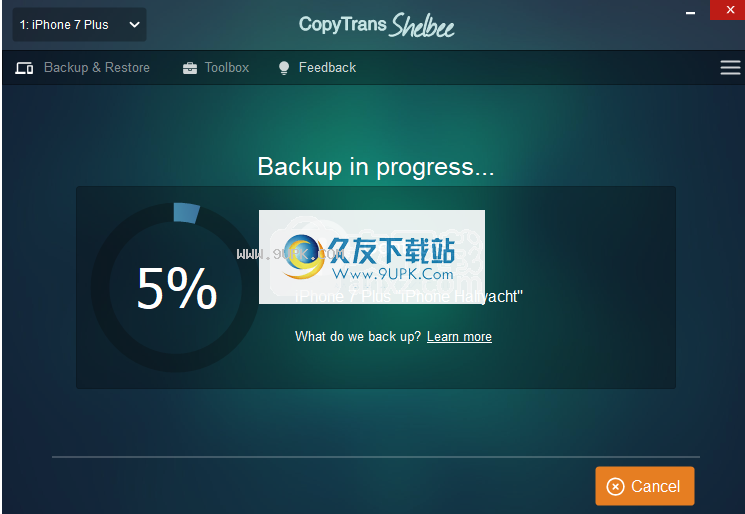
备份成功完成后,您可以启用备份通知,以避免浪费下次备份的时间。
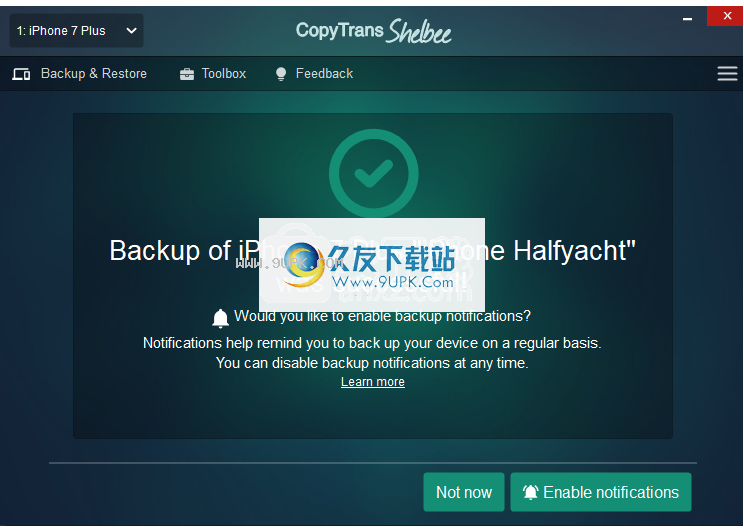
IOS备份将保存在您选择的电脑位置。

要在没有iTunes的情况下恢复iPhone
要将iPhone从备份恢复到相同或新的iPhone、iPad或iPod Touch,请运行CopyTrans Shelbee并连接您的iOS设备。
单击完全恢复。
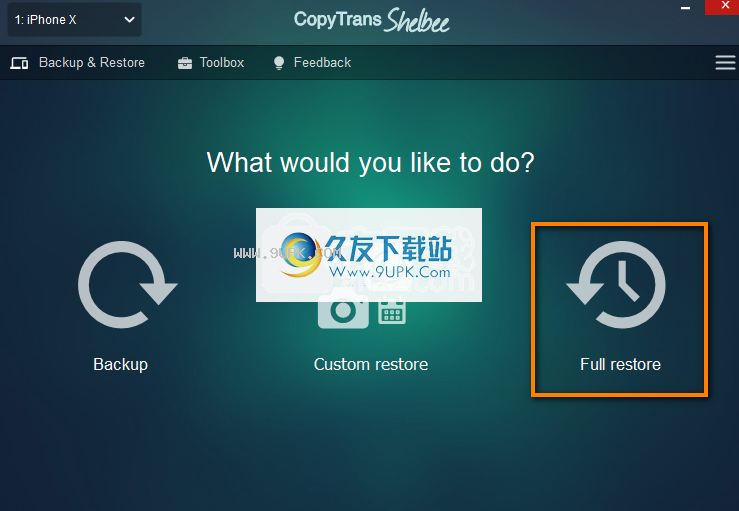
单击右侧的绿色铅笔按钮,选择要恢复的备份。
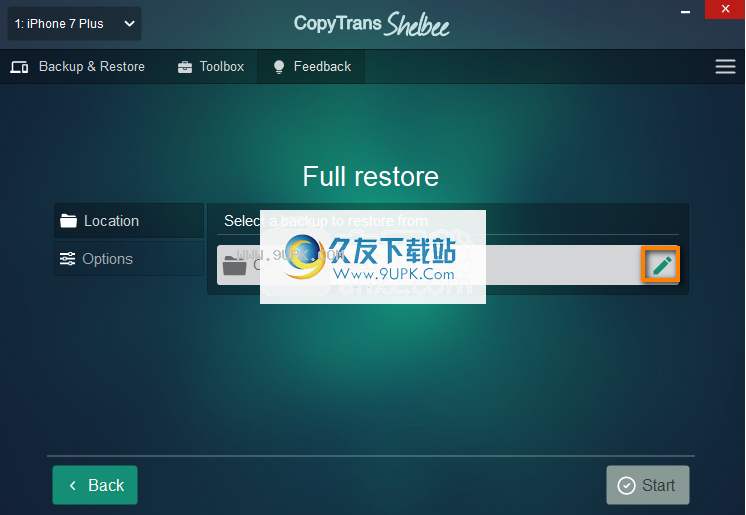
从新打开的窗口中选择要还原的备份条目。如果您进行了多次备份,您将看到列出的备份条目。

现在,如果您想自动恢复应用程序,请使用您的苹果标识登录iTunes Store。
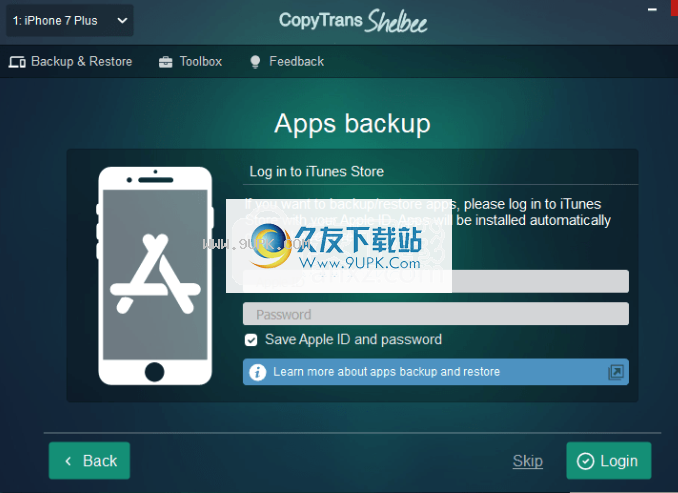
等待恢复过程完成。
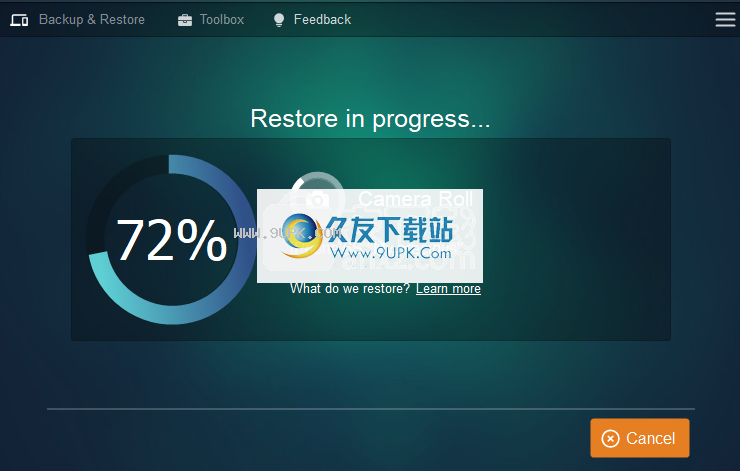
只是。您从没有iTunes的备份中恢复了iPhone!
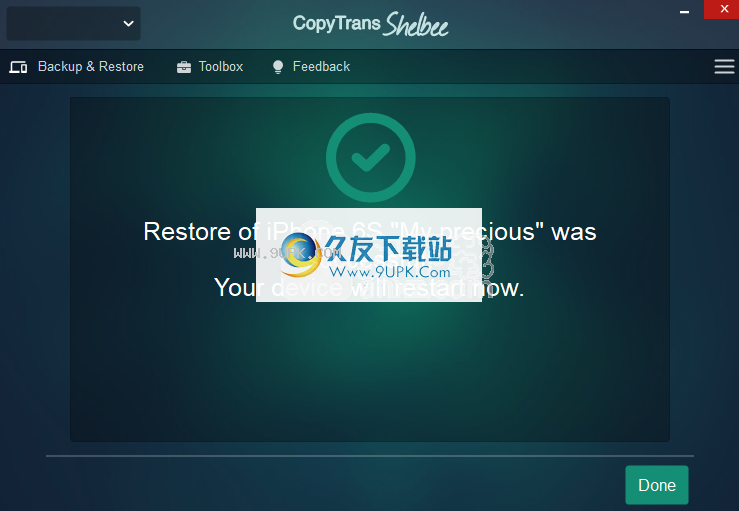
从iPhone备份中恢复选定的项目
使用CopyTrans Shelbee,您还可以选择要恢复的数据。以下是如何将所选数据恢复到iPhone:
打开CopyTrans Shelbee,连接您的iPhone。单击自定义还原。
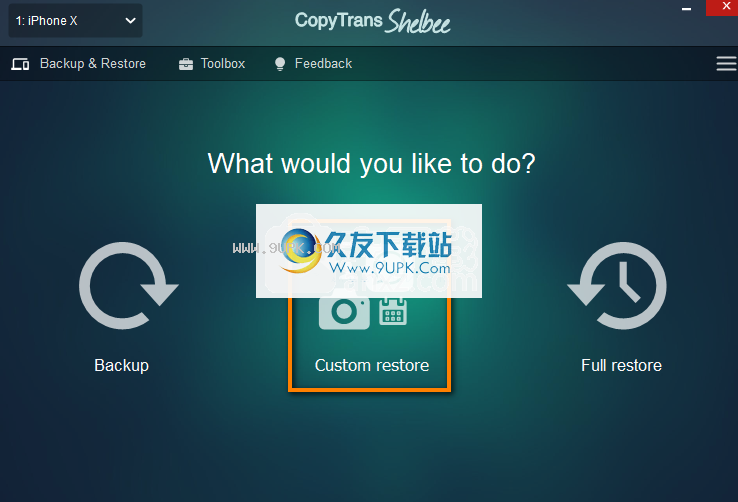
单击绿色铅笔选择要从中恢复数据的备份。
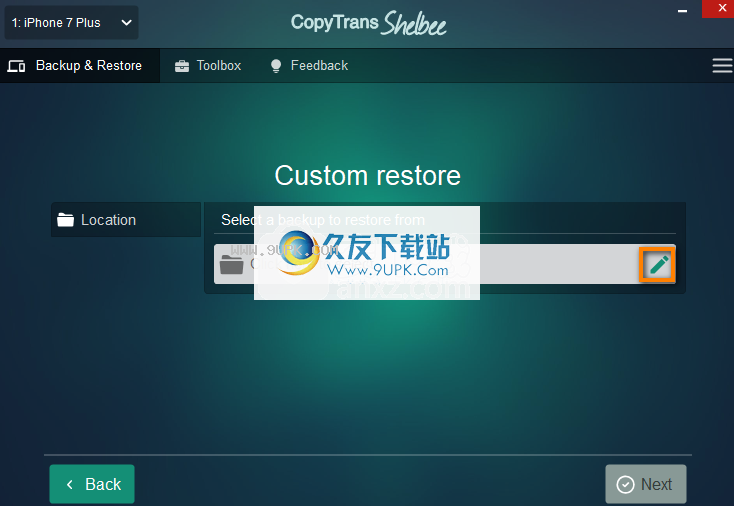
选择正确的备份后,单击下一步。
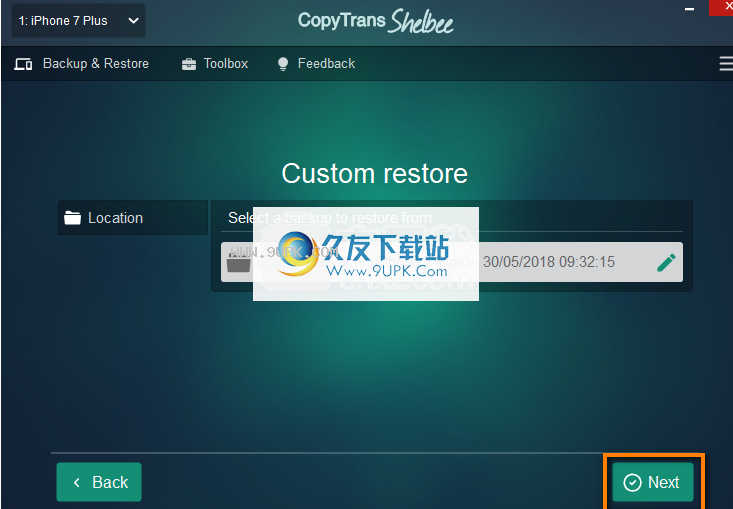
等待加载过程完成。

选择要恢复的数据。例如,您可以从iPhone备份中恢复照片。只需选择“照片”并点击“下一步”。
您也可以从备份中恢复iPhone联系人。过程相同:选择联系人,然后单击下一步。您可以选择任意多的项目。同时还原日历、WhatsApp和笔记!

请注意,您选择的数据将被覆盖。例如,如果您要从备份中恢复联系人,备份中的联系人将覆盖他们被恢复到的设备上的联系人。
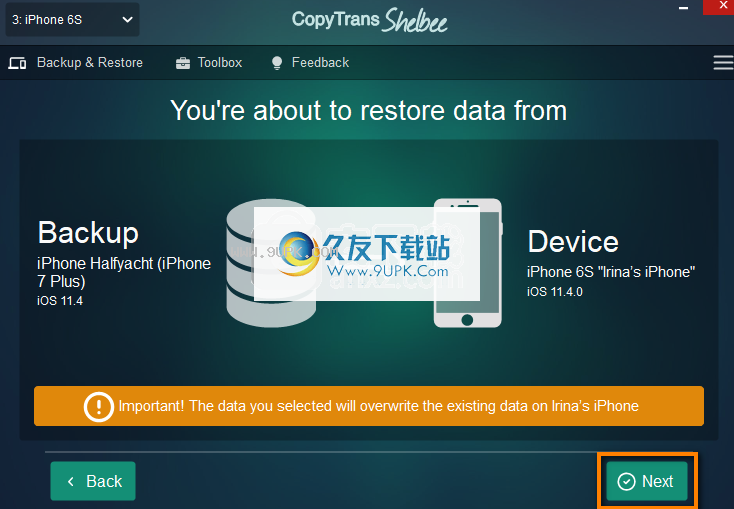
点击下一步。"
如果在自定义恢复过程中出现问题,CopyTrans Shelbee将要求您选择保存设备备份的位置。选择目标,然后单击开始。
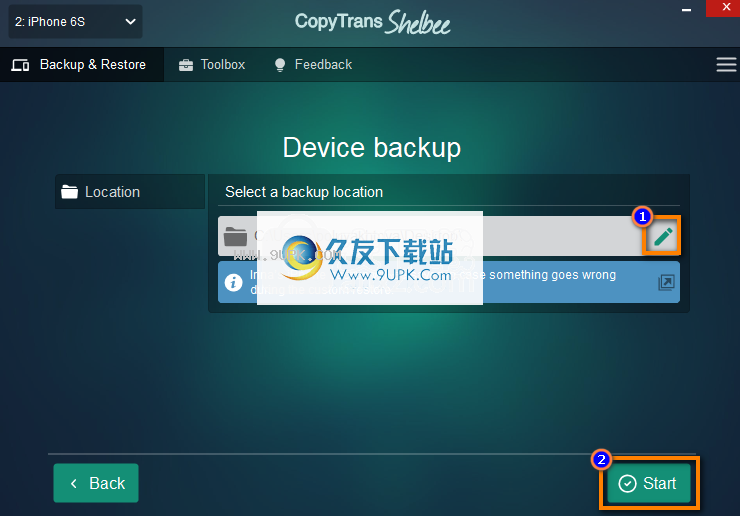
等待恢复过程完成。
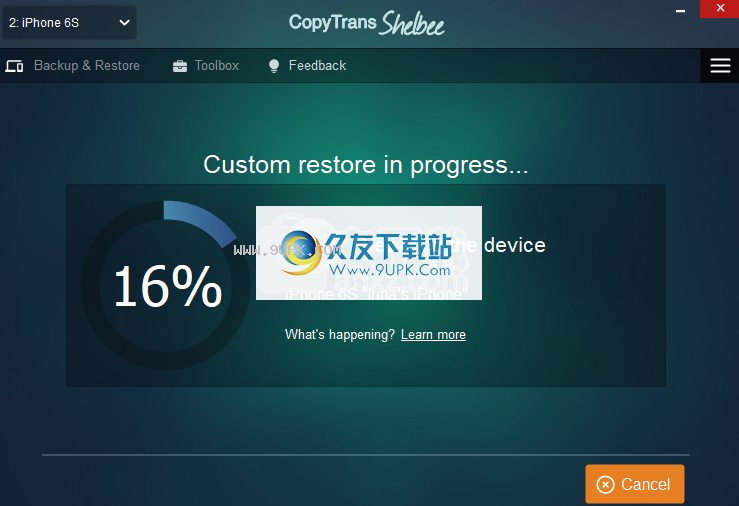
完成后!您的设备现在将重新启动。
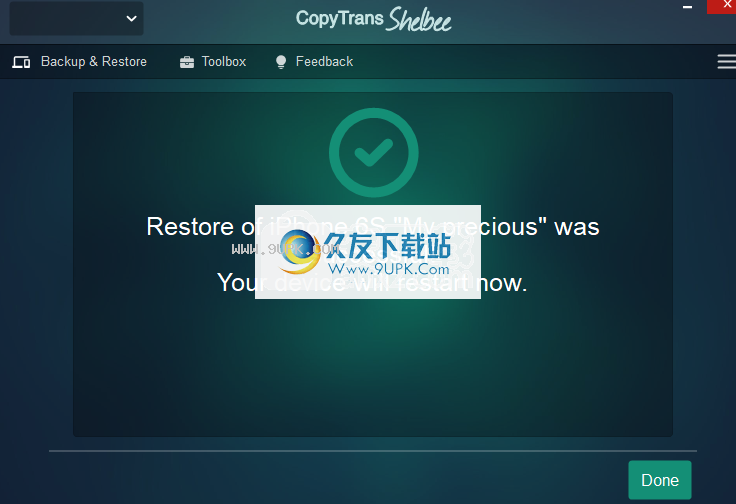
软件功能:
与iTunes不同,CopyTrans Shelbee允许您随时随地备份iPhone。这是一个专门的iOS备份和恢复程序,永远不会要求你“擦除和同步”。从任何电脑的备份中恢复iPhone。永远不用担心失去任何重要的东西。CopyTrans Shelbee使您能够根据需要巧妙地备份尽可能多的iPhone、iPad和iPod Touch设备,同时保持每个备份的iOS数据的完整性和独立性。创建iPhone应用程序、应用程序文档、联系人、日历、消息、相机胶卷和偏好设置的完整iOS备份。CopyTrans Shelbee的按需增量备份允许您只保存最新的iPhone更改,同时节省宝贵的PC磁盘空间。
选择理想的备份位置来保护您的iOS数据。CopyTrans Shelbee与其他iOS备份方法不同,因为它允许您决定将iPhone备份保存在哪里。无论是u盘还是安全外接硬盘——这就是你的手机!您最终可以用有限的空间将重要的iOS备份文件存储在易受攻击的主电脑驱动器之外。
从任何电脑轻松还原iOS设备。只需运行CopyTrans Shelbee,并从以前的备份列表中进行选择。观看您的iOS应用程序、应用程序文档、联系人、日历、消息、相机胶卷和设置,然后飞回您的设备。在iOS备份和恢复中,可靠性和灵活性是关键。这就是为什么我们确保使用iTunes创建的iOS备份可以通过CopyTrans Shelbee恢复到iPhone。